ルーターのIPアドレスは、ルーターの設定インターフェイスのロックを解除するための鍵です。基本的に、ルーターIPアドレスをブラウザアドレスバーに入力すると、ルーターの設定にアクセスできます。
さて、たとえ最高のゲームルーターを持っていても、ネットワークアドレスの変換以外のルーターの他の可能性を知らない場合、それはあなたにとってそれほど意味がないかもしれません。したがって、これらの可能性を調査し、AndroidでルーターIPアドレスを見つける方法を見てみましょう。
可能性ルーターIPアドレス
IPアドレスをインターネットに表示されるパブリックIPアドレスに翻訳するルーターとは別に、ネットワーク上の接続されたデバイスを表示することもでき、それを使用してサービス品質を調整できます。また、必要に応じて、親のコントロールとポート転送を設定できます。
接続されたデバイス
ルーターのWebインターフェイスの優れた機能は、誰がネットワークに接続されているかを確認できることです。ルーターはWi-Fi信号を発し、自宅のほとんどのデバイスが接続されているワイヤレスネットワークを作成します。
これで、これらの手順に従って、ルーターに応じて接続デバイスのリストを見つけることができます。
- TP-Link :設定インターフェイスでYoureを使用したら、ワイヤレス設定をクリックします。タブの1つです。ワイヤレス統計を見つけてクリックします。接続されたデバイスのリストがあるウィンドウが表示されます。
- NetGear : www.routerlogin.netを使用して、設定インターフェイスを入力し、資格情報を使用してログインします。デバイスマネージャーをクリックすると、ネットワークに接続されているすべてのデバイスを表示できます。
- ASUS: http://router.asus.comにアクセスして、資格情報を使用してサインインしてから、左ペインの[一般的なタブ]のネットワークマップをクリックします。クライアントが表示され、クリックすると、現在のすべての接続が表示されます。
他のルーターがありますが、これらは例として採用されました。 IPアドレスなしで後者2に簡単にアクセスできますが、TP-Linkのような一部のルーターの場合、IPが必要です。心配はありません。まもなくAndroidでルーターIPアドレスを見つける方法を示してください。
サービスの質
サービスの品質は、トラフィックを制御するのに役立ち、選択したデバイスで最高の体験をします。使用するアプリに優先順位を付けることもできます。 QoSは、ネットワーク内のユーザーの1人に割り当てられた帯域幅を減らすのに役立ちます。
または、さまざまなバックグラウンドアプリがデータを消費しすぎたり、速度を下げることを制限したりするだけです。たとえば、急流クライアントやバックグラウンドで動作する他のアプリを制限できます。
ポート転送
内部ネットワークでサービスまたはWebサーバーをホストする場合は、ポートを転送する必要があります。ポート転送は、ルーターの設定ページからセットアップできます。プライベートネットワークの外部からの着信要求のためにポートを開く必要があります。
ポート転送は、PlayStationプレーヤーの間で広く使用されています。誰かがゲームサーバーをホストしたい場合、ルーターのポート転送機能を使用する必要があります。したがって、前方にポートする方法を知るために、ルーターIPアドレスを見つける方法を知る必要があります。
親のコントロール
AndroidデバイスでルーターIPアドレスを見つける方法を学ぶときにできるもう1つのことは、ルーターの親のコントロールを使用することです。ルーターに親のコントロールを使用すると、ネットワーク内のすべてのデバイスのトラフィックをフィルタリングするように設定します。
あなたはまだオンラインでいくつかのコンテンツにアクセスしたいかもしれないので、これはあなたに利益をもたらさないかもしれません。ただし、インターネットのすべてのネガティブな側面をブロックするのに最適な方法です。ルーターにその設定がない場合は、 親のコントロールをセットアップする他の方法について考えることができます。
AndroidでルーターIPアドレスを見つける
ルーターの可能性が何であるかを理解し、ルーターIPアドレスを見つけるだけでこれらすべてにアクセスできるようになったので、AndroidデバイスでルーターIPアドレスを見つける方法を示しました。
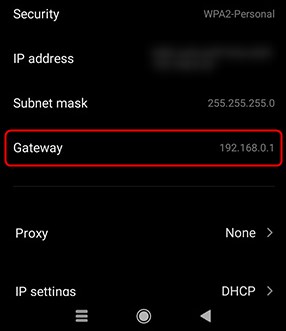
- まず、設定にアクセスする必要があります。
- wi-f iをタップし、接続されたネットワークをタップします。
- 新しいAndroidバージョンはすべてネットワークの詳細を開く必要があり、IPアドレスでその下に書かれたルーターアイコンとルーターを表示できるはずです。
- 古いAndroidバージョンがある場合は、ネットワーク設定の管理をタップする必要があります。
- その後、表示オプションを表示して、 IP設定が表示されているときに静的をタップします。
- ゲートウェイセクションが表示されます。これはあなたのルーターIPアドレスです。
iPhoneでルーターIPアドレスを見つける
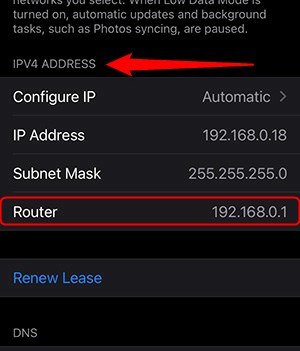
iPhoneユーザーも気にしています。そのため、iPhoneでルーターIPアドレスを見つけることで、これらの驚くべきルーター設定にアクセスする方法を教えてくれました。 Androidの新しいバージョンとほぼ同じです。これらの手順に従うだけです。
- 設定を入力します。
- Wi-Fiセクションをタップします。
- Wi-Fiネットワークを開きます。
- IPv4アドレスと呼ばれるセクションがあります。
- そのセクションでは、ルーターがルーターのアドレスがあるというラインが表示されます。
結論
そこにあなたはそれを持っています。これで、ルーターの可能性が何であるか、ルーターインターフェイスにアクセスしてどの設定を制御できるかがわかりました。また、ルーターの設定にアクセスする最も簡単な方法を知っています。
私たちは皆、スマートフォンを使用していますが、これでAndroid電話でルーターIPアドレスを見つける方法がわかりました。さらに、iPhoneを使用してそれを行う方法を知っています。これは、高度な設定を使用するのに困難はないことを意味します。問題がある場合は、ルーターメーカーに連絡してください。
